Bạn có đang gặp phải tình trạng máy tính không nhận cổng com? Đừng lo lắng, trong bài viết dưới đây Limosa sẽ hướng dẫn bạn cách khắc phục lỗi máy tính không nhận cổng com đơn giản và nhanh nhất.

MỤC LỤC
1. Cách nhận biết máy tính không nhận cổng com.
1.1 Kiểm tra các vết nứt trên thiết bị USB
Bạn hãy kiểm tra xem USB của mình có các vết nứt không để có thể loại trừ mọi vấn đề trước khi bạn thử lại.
1.2 Kiểm tra khả năng tương thích của thiết bị
Nếu USB đang không hoạt động với máy tính của bạn, thì nó sẽ không có tín hiệu hiển thị khi bạn cắm vào máy tính . Trong PC của Windows, phần lớn các thiết bị USB 3 đều dễ dàng kết nối với cổng USB 2.
Tuy nhiên, thiết bị USB 3 yêu cầu một cổng tương thích khác và mạnh mẽ hơn để hoạt động. Để biết thêm thông tin về khả năng tương thích trước khi thử lại, bạn hãy kiểm tra hướng dẫn sử dụng hoặc bao bì của thiết bị nhé.
1.3 Kiểm tra cổng USB
Khi máy tính không nhận cổng com thì đầu tiên bạn nên kiểm tra lại cổng USB xem nó có bị dính bụi không, hoặc là bề mặt tiếp xúc có vấn đề do lâu ngày thì sẽ dẫn tới tình trạng máy tính không nhận được cổng com. Bạn cần khắc phục và thử cắm lại USB vào máy tính xem đã được chưa.

2. Nguyên nhân và khắc phục máy tính không nhận cổng com.
Có rất nhiều nguyên nhân khiến máy tính không nhận cổng com, dưới đây Limosa sẽ hướng dẫn cho 6 cách thông dụng nhất:
2.1 Cổng USB dính bụi, tiếp xúc kém.
Cách xử lý cơ bản nhất khi bạn thấy máy tính không nhận cổng com là bạn nên vệ sinh laptop bằng cách lấy bông khô lau sạch bên ngoài. Tiếp đó, bạn cần dùng cọ và quét thật sâu hoặc có thể dùng bình xịt khí nén các khe để vệ sinh một cách sạch sẽ và nhanh chóng thử kết nối lại.

2.2 Laptop, máy tính bị nhiễm virus.
Trong khi bạn đang truy cập mạng Internet và tải các file không có rõ nguồn gốc hoặc bạn có thể sao chép dữ liệu từ các máy tính khác làm cho máy tính của bạn nhiễm virus. Để có thể khắc phục được lỗi này bạn nên cài phần các phần mềm diệt virus cho máy của bạn.

2.3 Máy tính thiếu Driver USB
Khi máy tính của bạn thiếu Driver, để có thể cập nhật Driver cho máy bạn nên tiến hành các bước sau:
Bước 1: Bạn nhấp chuột phải vào biểu tượng có logo Microsoft. Sau đó, chọn Device Manager. Thư mục Device Manager hiển thị.
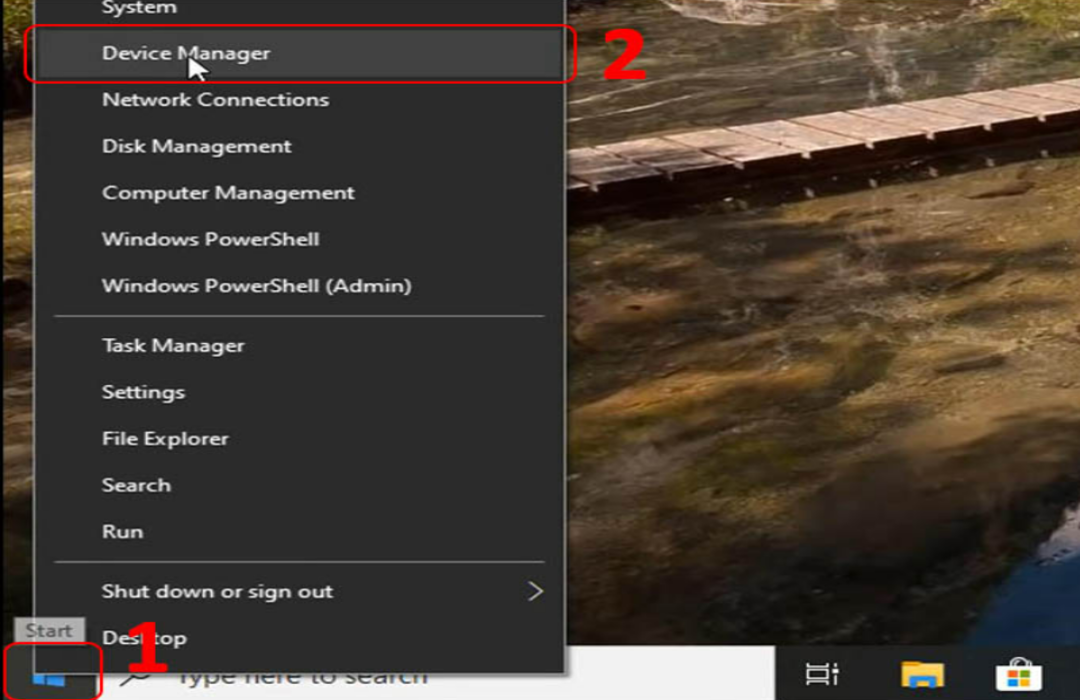
Bước 2: Trong mục Universal Serial Bus controllers, bạn click chuột phải vào dòng có chứa USB có biểu tượng hình tam giác vàng có dấu chấm than và chọn Update driver.
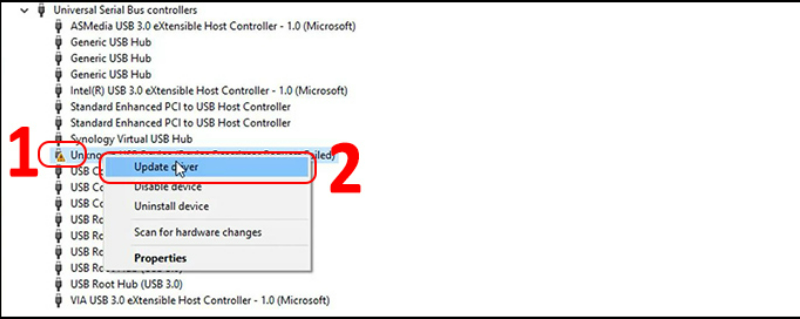
Bước 3: Chọn mục Search automatically for updated driver software trên màn hình.
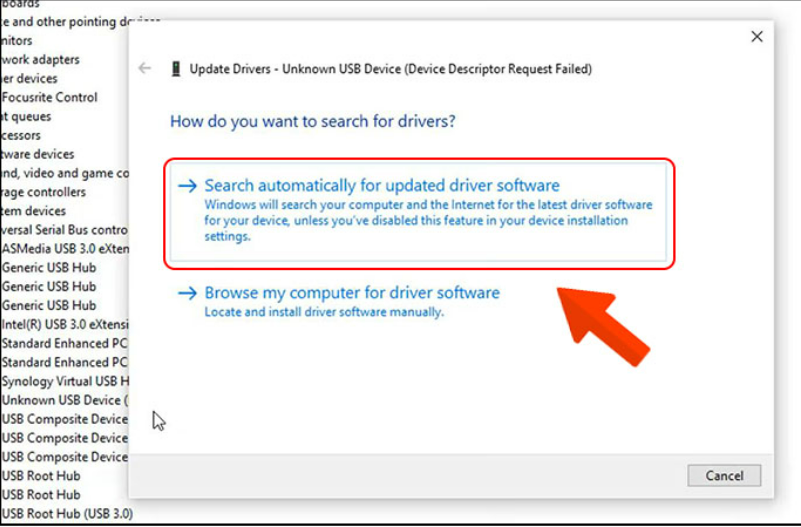
Bước 4: Tiếp đó chúng ta hãy chờ đợi máy tính tìm kiếm. Như vậy là bạn đã hoàn tất các bước để cập nhật Driver cho máy.
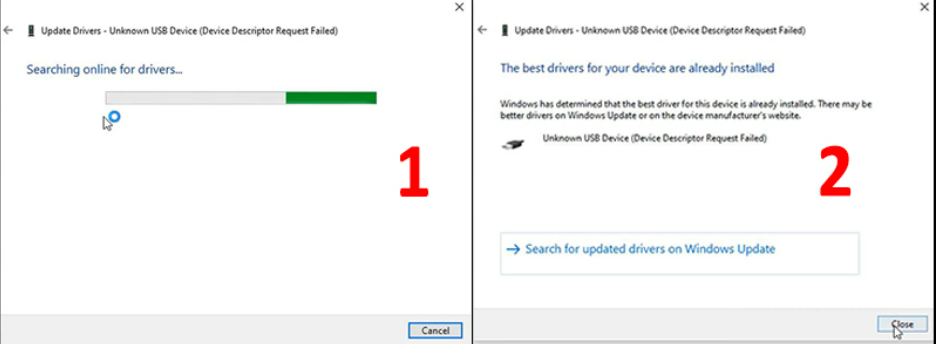
2.4 Máy không nhận, nhận sai hoặc lỗi Driver.
Nếu máy tính không nhận cổng com, có thể là do máy tính không nhận USB là không nhận hay nhận sai hoặc lỗi Driver, khi đó bạn hãy Gỡ và Cài đặt lại theo hướng dẫn dưới đây:
Bước 1: Bạn vào biểu tượng tìm kiếm của máy tính và Gõ Device Manager sau đó chọn Device Manager.
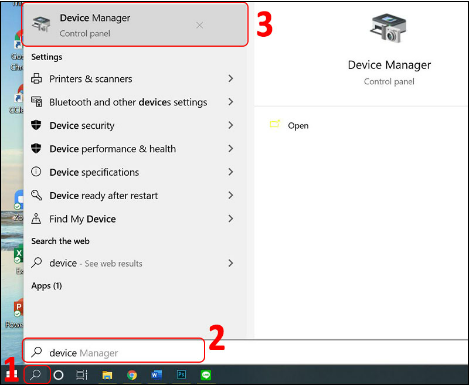
Bước 2: Chọn mục Disk drives và nhấp chuột phải vào ổ đĩa của bạn và chọn Uninstall device.
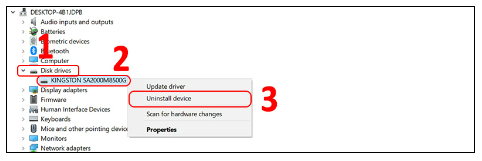
Bước 3: Ấn chọn Uninstall để xác nhận gỡ.
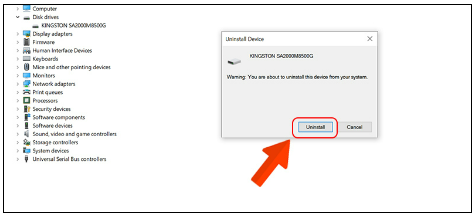
Bước 4: Sau khi bạn đã gỡ cài đặt và để cài đặt lại, nhấn chọn Action > Chọn Update Driver.
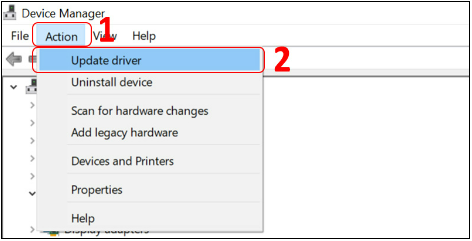
Bước 5: Chọn Search automatically for updated driver software bạn chờ quá trình tìm kiếm và quá trình cài đặt đã hoàn tất.
2.5 Lỗi thiếu ký hiệu của USB.
Lỗi này có thể là do máy tính đã chấp nhận USB nhưng thiếu ký hiệu của USB nên máy tính không thể hiển thị. Vì thế, chúng ta sẽ thêm ký hiệu vào cho USB để có thể hiển thị trên máy tính.
Bước 1: Bạn nhấp vào ứng dụng This PC của máy tính.
Bước 2: Nhấn chuột phải vào biểu tượng This PC của máy và chọn Manage.
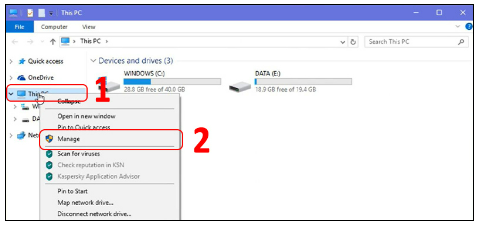
Bước 3: Trong phần Storage bạn chọn Disk Management và nhấp chuột phải vào ổ đĩa USB, sau đó chọn Change Drive Letters and Paths…
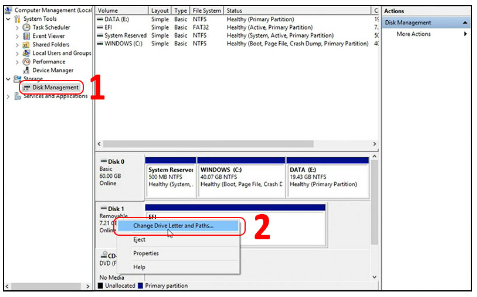
Bước 4: Chọn Add…
Bước 5: Bạn chọn vào ô Assign the following drive letter sau đó chọn ký tự mà mình mong muốn có thể là A và chọn OK để hoàn tất.
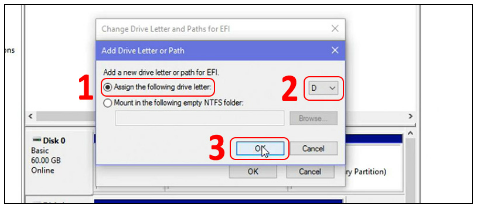
Sau khi bạn hoàn tất, máy tính sẽ có thông báo ở góc phải của màn hình để thông báo khi hoàn tất.
2.6 Cổng USB bị khóa.
Đối với trường hợp khi máy tính không nhận cổng com vì cổng com của máy tính bị khóa, để mở ta tiến hành theo các bước sau:
Bước 1: Bạn nhấn vào biểu tượng tìm kiếm của máy tính và gõ Registry Editor sau đó nhấn chọn Registry Editor.
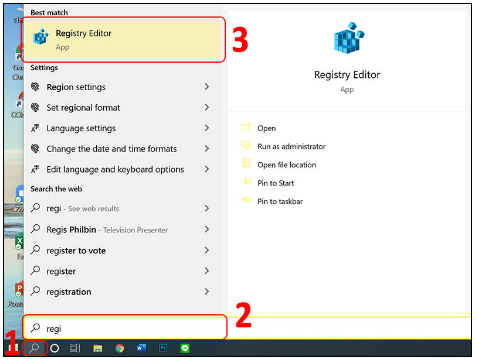
Bước 2: Xác nhận chọn Yes.
Bước 3: Cuối cùng bạn sao chép và dán đường dẫn ở bên dưới vào mục tìm kiếm > Nhấn chọn biểu tượng Start > Trong phần Value date, nếu máy bạn đang ở số 4 thì hãy đổi thành số 3 và chọn OK. Dưới đây là đường dẫn để mở
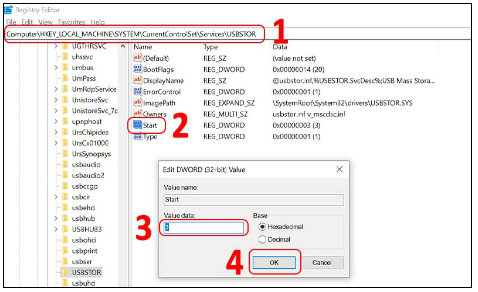
Ngoài ra, Trung tâm sửa điện lạnh – điện tử Limosa còn cung cấp dịch vụ sửa máy tính, sửa laptop uy tín, chuyên nghiệp tại nhà để quý khách tham khảo.
Trên đây là những chia sẻ của Limosa về cách khắc phục máy tính không nhận cổng com đơn giản và nhanh nhất. Nếu còn có thắc mắc về lỗi này hãy liên hệ tới hotline 1900 2276 để được hỗ trợ ngay nhé.
 Thời Gian Làm Việc: Thứ 2 - Chủ nhật : 8h - 20h
Thời Gian Làm Việc: Thứ 2 - Chủ nhật : 8h - 20h Hotline: 1900 2276
Hotline: 1900 2276




